转自:http://www.itzgeek.com/how-tos/linux/fedora-how-tos/install-apache2-with-php5-and-mysql-on-fedora-21-lamp.html#axzz3Ol5qOZ16
参考资料:
https://www.howtoforge.com/fedora-21-apache-mysql-php-lamp
LAMP Linux、Apache、MySQL、および PHP の略です。ほとんどの Web サイトは上記の組み合わせで動作します。 LAMP の主な目的は、運用に入る前にプログラマがアプリケーションをローカルでテストすることです。以下は、Fedora に LAMP (Apache、PHP、MySQL) をインストールする手順です。
Linux のインストール:
ここでは、Fedora 21 のインストール方法を説明しません。この投稿の主な目的は、AMP をセットアップすることです。 (Apache、MySQL、および PHP) のみ。
Apache のインストール:
まず、Apache をインストールします。ターミナルを開いて root に切り替えます。
$ su
パッケージの名前は httpd で、ターミナルで次のコマンドを入力して Enter キーを押します。
# yum install httpd
次のコマンドを使用して Apache を起動します。
# systemctl start httpd.service
毎回の起動中に Apache を起動するには、ターミナルで次のように入力して Enter キーを押します。
# systemctl enable httpd.service
外部ネットワークからの http リクエストを許可するようにファイアウォールを構成します。
firewall-cmd --permanent --zone=public --add-service=http
firewall-cmd --permanent --zone=public --add-service=https
firewall-cmd --reload
Apache のテスト:
すべてが正しくインストールされていることを確認するために、ここで Apache をテストします。正しく動作していることを確認します。
任意の Web ブラウザを開いて、Web アドレスに次の内容を入力します:
http://localhost/ または http://192.168.0.10
「Fedora Test Page」というWebページが表示されます。これで、Apache は正常に動作するようになりました。 Apache のデフォルトのドキュメント ルートは、Fedora では /var/www/html で、設定ファイルは /etc/httpd/conf/httpd.conf です。追加の設定は /etc/httpd/conf.d/ ディレクトリに保存されます。
Fedora 21 - Apache デフォルト ページFedora 21 ? Apache のデフォルト ページ
MySQL のインストール:
次に、Linux に MySQL をインストールします。手順に従ってください。次のコマンドを入力して Enter キーを押します。
# yum install mariadb mariadb-server
MySQL サーバーを開始します。
# systemctl start mariadb.service
MySQL を作成するには毎回の起動時に開始するには、ターミナルで次のように入力して Enter キーを押します。
# systemctl Enable mariadb.service
次に、mysql_secure_installation コマンドを使用して MySQL を安全にします。
このプログラムを使用すると、次の方法で MySQL インストールのセキュリティを向上させることができます:
root アカウントのパスワードを設定できます。
ローカル ホストの外部からアクセスできる root アカウントを削除できます。
匿名ユーザー アカウントを削除できます。
テスト データベース (デフォルトでは匿名ユーザーを含むすべてのユーザーがアクセス可能) と、test_ で始まる名前のデータベースへのアクセスを誰でも許可する権限を削除できます。
[root@server1 ~]# mysql_secure_installation
注: 本番環境で使用されているすべての MariaDB
サーバーでは、このスクリプトのすべての部分を実行することをお勧めします。 各ステップをよく読んでください!
MariaDB にログインしてセキュリティを保護するには、root ユーザーの現在の
パスワードが必要です。 MariaDB をインストールしたばかりで、
まだ root パスワードを設定していない場合、パスワードは空白になります
ので、ここで Enter キーを押すだけです。
root の現在のパスワードを入力してください (なし): root パスワードを入力してください
OK、パスワードが正常に使用されました。次に進みます…
root パスワードを設定すると、適切な権限がなければ誰も MariaDB にログインできなくなります
root ユーザー。
root パスワードを設定しますか? [Y/N] y
新しいパスワード:
新しいパスワードを再入力してください: root パスワードを再入力してください
パスワードが正常に更新されました!
特権テーブルをリロードしています..
… 成功しました!
デフォルトでは、MariaDB インストールには匿名ユーザーがあり、誰でも
ログインすることができます。
のために作成されたユーザー アカウント。 これはテストとインストールのみを目的としています
もう少しスムーズに行きましょう。
本番環境に移行する前に、それらを削除する必要があります。
匿名ユーザーを削除しますか? [はい/いいえ]
… 成功しました!
通常、root は「localhost」からの接続のみを許可されます。 これにより、
誰かがネットワークから root パスワードを推測できないようになります。
リモートでの root ログインを禁止しますか? [はい/いいえ]
… 成功!
デフォルトでは、MariaDB には誰でもアクセスできる 'test' という名前のデータベースが付属しています
。 これもテストのみを目的としており、運用環境に移行する前に削除する必要があります
テスト データベースを削除してそれにアクセスしますか? [はい/いいえ]
?テスト データベースを削除しています…
… 成功しました!
?テスト データベースの権限を削除しています…
… 成功しました!
権限テーブルを再ロードすると、これまでに行われたすべての変更が確実に有効になります
。
今すぐ権限テーブルを再ロードしますか? [はい/いいえ]
… 成功しました!
クリーンアップ…
すべて完了しました! 上記の手順をすべて完了すると、MariaDB
のインストールは安全になるはずです。
MariaDB をご利用いただきありがとうございます!
PHP のインストール:
デフォルトでは、Apache サーバーは HTML 言語のみをサポートします。 、PHPではないため、PHPをインストールする必要があります。 PHP をインストールするには、次の手順に従ってください。ターミナルに次の行を入力して Enter キーを押します。このコマンドには MySQL のサポート パッケージが含まれています。
# yum install php php-mysql
PHP のインストール後、Apache サービスを再起動する必要があります。これを行うには、ターミナルで次のように入力します。
# systemctl restart httpd.service
PHP のテスト:
PHP をテストするには、PHP ファイルを 1 つ、デフォルトのディレクトリに配置します。アパッチ。デフォルトの Web サイトのドキュメント ルートは /var/www/html です。次に、そのディレクトリに小さな PHP ファイル (info.php) を作成し、ブラウザでそれを呼び出します。このファイルには、インストールされている PHP バージョンなど、PHP インストールに関する多くの役立つ詳細が表示されます。
ターミナルで次の行をコピー/ペーストします:
# vi /var/www/html/info .php
これにより、info.php.
というファイルが開きます。この行をコピーして phpinfo ファイルに貼り付けます:
ファイルを保存して閉じます。 Esc + ;wq を使用してファイルを保存します。
次に、Web ブラウザを開いて、Web アドレスに次のように入力します:
http://localhost/info.php または http:// 192.168.0.10/info.php
ページは以下のようになります:
Fedora 21 - LAMP PHPInfoFedora 21 ? LAMP PHPInfo
ブラウザを下にスクロールしてモジュールセクションを表示し、MySQL のサポートを確認します。以下のような画面が表示されます。
Fedora 21 - LAMP PHPInfo MySQL SupportFedora 21 ? LAMP PHPInfo MySQL サポート
詳細はこちら: http://www.itzgeek.com/how-tos/linux/fedora-how-tos/install-apache2-with-php5-and-mysql-on-fedora- 21-lamp.html#ixzz3OmDfNCwB
© 2014 ITzGeek.無断転載を禁じます。
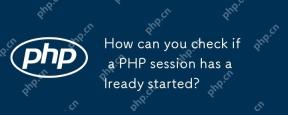 PHPセッションがすでに開始されているかどうかを確認するにはどうすればよいですか?Apr 30, 2025 am 12:20 AM
PHPセッションがすでに開始されているかどうかを確認するにはどうすればよいですか?Apr 30, 2025 am 12:20 AMPHPでは、session_status()またはsession_id()を使用して、セッションが開始されたかどうかを確認できます。 1)session_status()関数を使用します。 php_session_activeが返された場合、セッションが開始されました。 2)SESSION_ID()関数を使用します。空の文字列が返された場合、セッションが開始されます。どちらの方法でもセッション状態を効果的に確認でき、使用する方法を選択することは、PHPバージョンと個人的な好みに依存します。
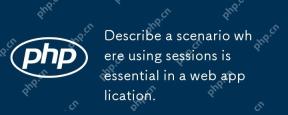 Webアプリケーションでセッションを使用することが不可欠なシナリオを説明してください。Apr 30, 2025 am 12:16 AM
Webアプリケーションでセッションを使用することが不可欠なシナリオを説明してください。Apr 30, 2025 am 12:16 AMSessionsionsionsarevitalinwebapplications、特にコマースプラットフォームの前。
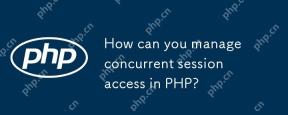 PHPでの同時セッションアクセスをどのように管理できますか?Apr 30, 2025 am 12:11 AM
PHPでの同時セッションアクセスをどのように管理できますか?Apr 30, 2025 am 12:11 AMPHPでの同時セッションアクセスの管理は、次の方法で実行できます。1。データベースを使用してセッションデータを保存します。これらの方法は、データの一貫性を確保し、並行性のパフォーマンスを向上させるのに役立ちます。
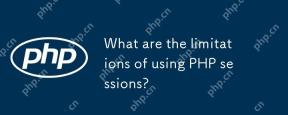 PHPセッションを使用することの制限は何ですか?Apr 30, 2025 am 12:04 AM
PHPセッションを使用することの制限は何ですか?Apr 30, 2025 am 12:04 AMphpsessionshaveverallimitations:1)storagecconstraintscanleadtoperformanceissues; 2)securityvulnerablesliasitylikessessionfixationAttacksicexist;
 負荷分散がセッション管理にどのように影響し、それに対処するかを説明します。Apr 29, 2025 am 12:42 AM
負荷分散がセッション管理にどのように影響し、それに対処するかを説明します。Apr 29, 2025 am 12:42 AM負荷分散はセッション管理に影響しますが、セッションの複製、セッションの粘着性、集中セッションストレージで解決できます。 1。セッションレプリケーションサーバー間のセッションデータをコピーします。 2。セッションスティンネスは、ユーザーリクエストを同じサーバーに指示します。 3.集中セッションストレージは、Redisなどの独立したサーバーを使用してセッションデータを保存してデータ共有を確保します。
 セッションロックの概念を説明します。Apr 29, 2025 am 12:39 AM
セッションロックの概念を説明します。Apr 29, 2025 am 12:39 AMSESSIONLOCKINGISATECHNIQUESTOESUREAUSER'SSESSIONREMAINSEXCLUSIVETOONEUSATIME.ITISCRUCIALFORPREVENTINGDATACORTIONANDSECURITYBREACHESINMULTI-USERAPPLICATIONS.SESSIONLOCKINGISISIMPLEMENTEDUSINGSINGSINGSINGSINGSINGSINGSINGSINGSINGSINGSINGSINGSINGSINGSINGSINGSINGSINGSINGSINGSINGROCKINGSMECHANISMなど
 PHPセッションの選択肢はありますか?Apr 29, 2025 am 12:36 AM
PHPセッションの選択肢はありますか?Apr 29, 2025 am 12:36 AMPHPセッションの代替品には、Cookie、トークンベースの認証、データベースベースのセッション、Redis/Memcachedが含まれます。 1.Cookiesは、クライアントにデータを保存することによりセッションを管理します。 2.トークンベースの認証はトークンを使用してユーザーを検証します。これは非常に安全ですが、追加のロジックが必要です。 3.Databaseベースのセッションは、データベースにデータを保存します。これは、スケーラビリティが良好ですが、パフォーマンスに影響を与える可能性があります。 4. Redis/Memcachedは分散キャッシュを使用してパフォーマンスとスケーラビリティを向上させますが、追加のマッチングが必要です
 PHPのコンテキストで「セッションハイジャック」という用語を定義します。Apr 29, 2025 am 12:33 AM
PHPのコンテキストで「セッションハイジャック」という用語を定義します。Apr 29, 2025 am 12:33 AMSessionHijackingとは、ユーザーのSessionIDを取得してユーザーになりすましている攻撃者を指します。予防方法には、次のものが含まれます。1)HTTPSを使用した通信の暗号化。 2)SessionIDのソースの検証。 3)安全なSessionID生成アルゴリズムの使用。 4)SessionIDを定期的に更新します。


ホットAIツール

Undresser.AI Undress
リアルなヌード写真を作成する AI 搭載アプリ

AI Clothes Remover
写真から衣服を削除するオンライン AI ツール。

Undress AI Tool
脱衣画像を無料で

Clothoff.io
AI衣類リムーバー

Video Face Swap
完全無料の AI 顔交換ツールを使用して、あらゆるビデオの顔を簡単に交換できます。

人気の記事

ホットツール

AtomエディタMac版ダウンロード
最も人気のあるオープンソースエディター

EditPlus 中国語クラック版
サイズが小さく、構文の強調表示、コード プロンプト機能はサポートされていません

SublimeText3 Mac版
神レベルのコード編集ソフト(SublimeText3)

Safe Exam Browser
Safe Exam Browser は、オンライン試験を安全に受験するための安全なブラウザ環境です。このソフトウェアは、あらゆるコンピュータを安全なワークステーションに変えます。あらゆるユーティリティへのアクセスを制御し、学生が無許可のリソースを使用するのを防ぎます。

SAP NetWeaver Server Adapter for Eclipse
Eclipse を SAP NetWeaver アプリケーション サーバーと統合します。

ホットトピック
 7831
7831 15
15 1648
1648 14
14 1402
1402 52
52 1300
1300 25
25 1239
1239 29
29


